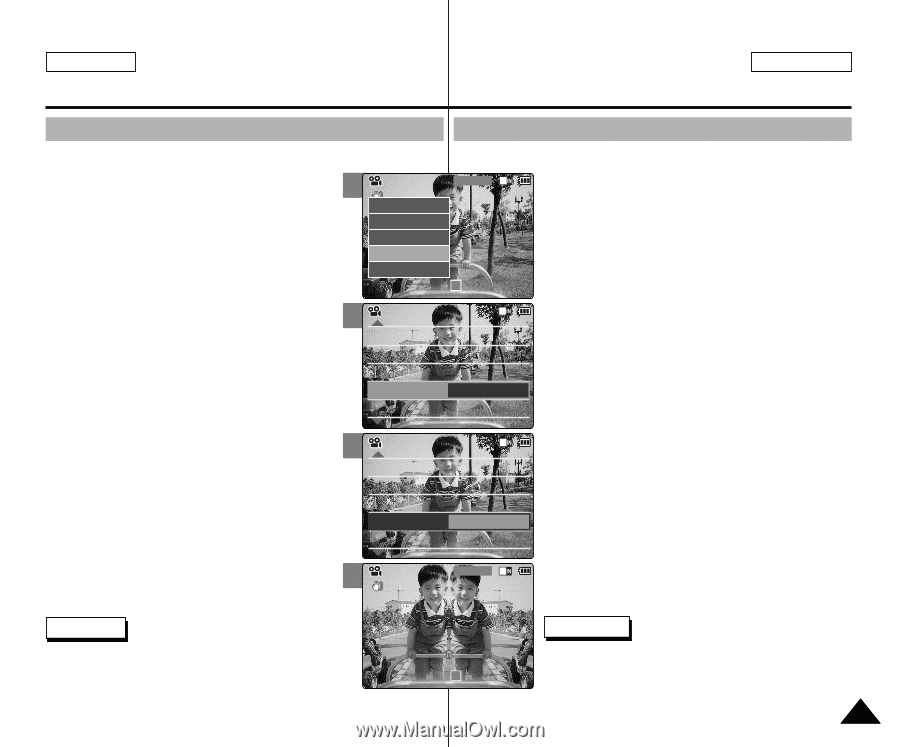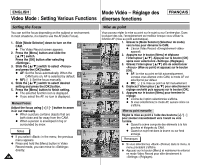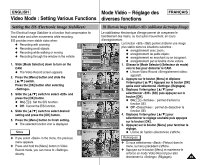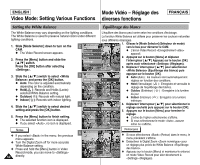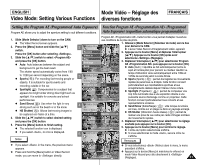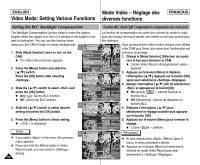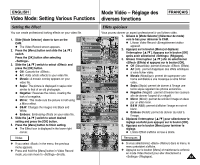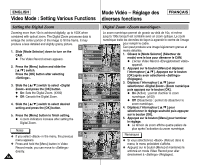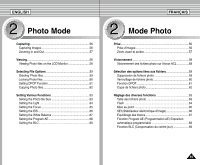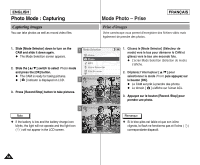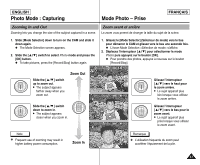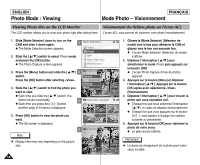Samsung SC-X105L User Manual (ENGLISH) - Page 53
Effets spéciaux, Setting the Effect
 |
UPC - 036725301054
View all Samsung SC-X105L manuals
Add to My Manuals
Save this manual to your list of manuals |
Page 53 highlights
ENGLISH Mode Vidéo - Réglage des Video Mode: Setting Various Functions diverses fonctions FRANÇAIS Setting the Effect Effets spéciaux You can create professional looking effects on your video file. Vous pouvez donner un aspect professionnel à vos fichiers vidéo. 1. Glissez le [Mode Selector] (Sélecteur de mode) 1. Slide [Mode Selector] down to turn on the 2 Video Record SF / 720 vers le bas pour démarrer le CAM. CAM. N The Video Record screen appears. 2. Press the [Menu] button and slide the [ L /M ] switch. Press the [OK] button after selecting . 3. Slide the [ L /M ] switch to select and press the [OK] button. N Off: Cancels the . N Art: Adds artistic effects to your video file. N Mosaic: A mosaic overlay appears on your video file. Record Video In SPelatytings BSeatctkings Back 00:00 / 10:57 STBY 3 Video Settings White Balance Auto Program AE Auto BLC Off N L'écran Video Record apparaît. 2. Appuyez sur le bouton [Menu] et déplacez l'interrupteur [ L /M ]. Appuyez sur le bouton [OK] après avoir sélectionné (Réglages). 3. Glissez l'interrupteur [ L /M ] afin de sélectionner (Effets) et appuyez sur le bouton [OK]. N Off (Désactivée): permet d'annuler (Effets). N Art (Art): permet d'appliquer des effets artistiques à votre fichier vidéo. N Mosaic (Mosaïque): permet de superposer une trame semblable à une mosaïque à votre fichier vidéo. N Sepia: The picture is displayed in sepia color Effect Off N Sepia (Sépia): permet de donner à l'image une similar to that of an old photograph. Digital Zoom Off teinte sépia rappelant les photos anciennes. N Negative: Reverses the colors, creating the look of a negative. 4 Video Settings N Mirror: This mode cuts the picture in half using a Mirror effect. White Balance Auto N B&W: Changes the images into Black and Program AE Auto White. BLC Off N Emboss: Embossing effects on your video file. Effect Mirror 4. Slide the [ L /M ] switch to select desired Digital Zoom Off setting and press the [OK] button. N Negative (Négatif) : permet d'inverser les couleurs afin de donner l'aspect d'un néVgidaetoif.Settings N Mirror (Miroir): permet de scinder l'image en deux par un effet miroir. N B&W (N&B): permet d'afficher l'image en noir et blanc. N Emboss (Relief): pVeirdmeoetSdeettidnognsner du relief à l'image. 4. Déplacez l'interrupteur [ L /M ] pour sélectionner le réglage souhaité puis appuyez sur le bouton [OK]. 5. Press the [Menu] button to finish setting. 5 Video Record SF / 720 N The Effect icon is displayed in the lower right 5. Appuyez sur le bouton [Menu] pour terminer le réglage. corner. N L'icône Effect s'affiche en bas à droite. Notes ✤ If you select in the menu, the previous menu appears. ✤ Press and hold the [Menu] button in Video Record mode, you can move to directly. BLC 00:00 / 10:57 Remarques STBY Mirror ✤ Si vous sélectionnez (Retour) dans le menu, le menu précédent s'affiche. ✤ Appuyez sur le bouton [Menu] et maintenez-le enfoncé en mode Video Record pour aller directement à (Réglages). 53